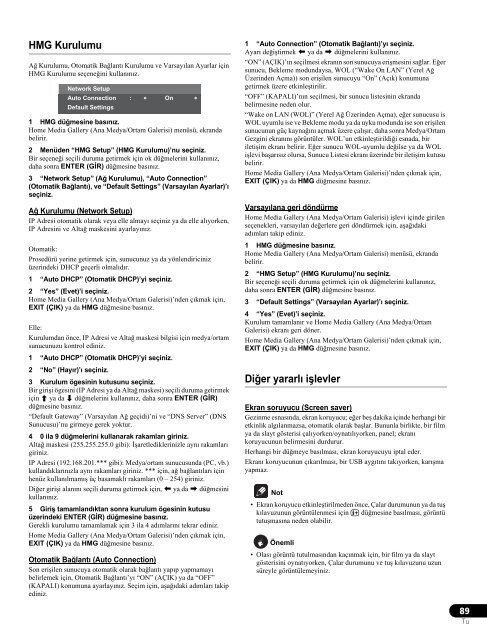Pioneer KRP-500AW - User manual - turc
Pioneer KRP-500AW - User manual - turc
Pioneer KRP-500AW - User manual - turc
Create successful ePaper yourself
Turn your PDF publications into a flip-book with our unique Google optimized e-Paper software.
HMG Kurulumu<br />
Ağ Kurulumu, Otomatik Bağlantı Kurulumu ve Varsayılan Ayarlar için<br />
HMG Kurulumu seçeneğini kullanınız.<br />
Network Setup<br />
Auto Connection : On<br />
Default Settings<br />
1 HMG düğmesine basınız.<br />
Home Media Gallery (Ana Medya/Ortam Galerisi) menüsü, ekranda<br />
belirir.<br />
2 Menüden “HMG Setup” (HMG Kurulumu)’nu seçiniz.<br />
Bir seçeneği seçili duruma getirmek için ok düğmelerini kullanınız,<br />
daha sonra ENTER (GİR) düğmesine basınız.<br />
3 “Network Setup” (Ağ Kurulumu), “Auto Connection”<br />
(Otomatik Bağlantı), ve “Default Settings” (Varsayılan Ayarlar)’ı<br />
seçiniz.<br />
Ağ Kurulumu (Network Setup)<br />
IP Adresi otomatik olarak veya elle almayı seçiniz ya da elle alıyorken,<br />
IP Adresini ve Altağ maskesini ayarlayınız.<br />
Otomatik:<br />
Prosedürü yerine getirmek için, sunucunuz ya da yönlendiriciniz<br />
üzerindeki DHCP geçerli olmalıdır.<br />
1 “Auto DHCP” (Otomatik DHCP)’yi seçiniz.<br />
2 “Yes” (Evet)’i seçiniz.<br />
Home Media Gallery (Ana Medya/Ortam Galerisi)’nden çıkmak için,<br />
EXIT (ÇIK) ya da HMG düğmesine basınız.<br />
Elle:<br />
Kurulumdan önce, IP Adresi ve Altağ maskesi bilgisi için medya/ortam<br />
sunucunuzu kontrol ediniz.<br />
1 “Auto DHCP” (Otomatik DHCP)’yi seçiniz.<br />
2 “No” (Hayır)’ı seçiniz.<br />
3 Kurulum ögesinin kutusunu seçiniz.<br />
Bir girişi ögesini (IP Adresi ya da Altağ maskesi) seçili duruma getirmek<br />
için ya da düğmelerini kullanınız, daha sonra ENTER (GİR)<br />
düğmesine basınız.<br />
“Default Gateway” (Varsayılan Ağ geçidi)’ni ve “DNS Server” (DNS<br />
Sunucusu)’nu girmeye gerek yoktur.<br />
4 0 ila 9 düğmelerini kullanarak rakamları giriniz.<br />
Altağ maskesi (255.255.255.0 gibi): İşaretlediklerinizle aynı rakamları<br />
giriniz.<br />
IP Adresi (192.168.201.*** gibi): Medya/ortam sunucusunda (PC, vb.)<br />
kullandıklarınızla aynı rakamları giriniz. *** için, ağ bağlantıları için<br />
henüz kullanılmamış üç basamaklı rakamları (0 – 254) giriniz.<br />
Diğer girişi alanını seçili duruma getirmek için, ya da düğmesini<br />
kullanınız.<br />
5 Giriş tamamlandıktan sonra kurulum ögesinin kutusu<br />
üzerindeki ENTER (GİR) düğmesine basınız.<br />
Gerekli kurulumu tamamlamak için 3 ila 4 adımlarını tekrar ediniz.<br />
Home Media Gallery (Ana Medya/Ortam Galerisi)’nden çıkmak için,<br />
EXIT (ÇIK) ya da HMG düğmesine basınız.<br />
Otomatik Bağlantı (Auto Connection)<br />
Son erişilen sunucuya otomatik olarak bağlantı yapıp yapmamayı<br />
belirlemek için, Otomatik Bağlantı’yı “ON” (AÇIK) ya da “OFF”<br />
(KAPALI) konumuna ayarlayınız. Seçim için, aşağıdaki adımları takip<br />
ediniz.<br />
1 “Auto Connection” (Otomatik Bağlantı)’yı seçiniz.<br />
Ayarı değiştirmek ya da düğmelerini kullanınız.<br />
“ON” (AÇIK)’ın seçilmesi ekranın son sunucuya erişmesini sağlar. Eğer<br />
sunucu, Bekleme modundaysa, WOL (“Wake On LAN” (Yerel Ağ<br />
Üzerinden Açma)) son erişilen sunucuyu “On” (Açık) konumuna<br />
getirmek üzere etkinleştirilir.<br />
“OFF” (KAPALI)’nın seçilmesi, bir sunucu listesinin ekranda<br />
belirmesine neden olur.<br />
“Wake on LAN (WOL)” (Yerel Ağ Üzerinden Açma), eğer sunucusu is<br />
WOL uyumlu ise ve Bekleme modu ya da uyku modunda ise son erişilen<br />
sunucunun güç kaynağını açmak üzere çalışır, daha sonra Medya/Ortam<br />
Gezgini ekranını görüntüler. WOL’un etkinleştirildiği esnada, bir<br />
iletişim ekranı belirir. Eğer sunucu WOL-uyumlu değilse ya da WOL<br />
işlevi başarısız olursa, Sunucu Listesi ekranı üzerinde bir iletişim kutusu<br />
belirir.<br />
Home Media Gallery (Ana Medya/Ortam Galerisi)’nden çıkmak için,<br />
EXIT (ÇIK) ya da HMG düğmesine basınız.<br />
Varsayılana geri döndürme<br />
Home Media Gallery (Ana Medya/Ortam Galerisi) işlevi içinde girilen<br />
seçenekleri, varsayılan değerlere geri döndürmek için, aşağıdaki<br />
adımları takip ediniz.<br />
1 HMG düğmesine basınız.<br />
Home Media Gallery (Ana Medya/Ortam Galerisi) menüsü, ekranda<br />
belirir.<br />
2 “HMG Setup” (HMG Kurulumu)’nu seçiniz.<br />
Bir seçeneği seçili duruma getirmek için ok düğmelerini kullanınız,<br />
daha sonra ENTER (GİR) düğmesine basınız.<br />
3 “Default Settings” (Varsayılan Ayarlar)’ı seçiniz.<br />
4 “Yes” (Evet)’i seçiniz.<br />
Kurulum tamamlanır ve Home Media Gallery (Ana Medya/Ortam<br />
Galerisi) ekranı geri döner.<br />
Home Media Gallery (Ana Medya/Ortam Galerisi)’nden çıkmak için,<br />
EXIT (ÇIK) ya da HMG düğmesine basınız.<br />
Diğer yararlı işlevler<br />
Ekran soruyucu (Screen saver)<br />
Gezinme esnasında, ekran koruyucu; eğer beş dakika içinde herhangi bir<br />
etkinlik algılanmazsa, otomatik olarak başlar. Bununla birlikte, bir film<br />
ya da slayt gösterisi çalıyorken/oynatılıyorken, panel; ekranı<br />
koruyucunun belirmesini durdurur.<br />
Herhangi bir düğmeye basılması, ekran koruyucuyu iptal eder.<br />
Ekranı koruyucunun çıkarılması, bir USB aygıtını takıyorken, karışma<br />
yapmaz.<br />
Not<br />
• Ekran koruyucu etkinleştirilmeden önce, Çalar durumunun ya da tuş<br />
kılavuzunun görüntülenmesi için p düğmesine basılması, görüntü<br />
tutuşmasına neden olabilir.<br />
Önemli<br />
•Olası görüntü tutulmasından kaçınmak için, bir film ya da slayt<br />
gösterisini oynatıyorken, Çalar durumunu ve tuş kılavuzunu uzun<br />
süreyle görüntülemeyiniz.<br />
89<br />
Tu